Risolvere i problemi tecnici
Se si verifica un problema con Apple TV, di solito esiste una soluzione rapida e
semplice. In primo luogo, assicurati che:
Â
I cavi tra Apple TV e il televisore siano stati inseriti correttamente.
Â
I cavi di alimentazione di Apple TV e del televisore siano collegati correttamente
alla fonte di alimentazione.
Â
Il televisore sia acceso e collegato con l’ingresso corretto.
Â
Apple TV sia connessa al network. Vai al menu Impostazioni su Apple TV,
seleziona Network e verifica se Apple TV è dotata di un indirizzo IP.
Â
Le connessioni network e Internet siano accese e funzionino correttamente.
Se il problema persiste, prova a reinizializzare l’apparecchiatura scollegando
Apple TV, il televisore, l’attrezzatura per il networking wireless o la base AirPort
e il router dalla presa di corrente. Attendi 30 secondi, quindi ricollega tutti i cavi.
Se il telecomando non funziona
Â
Punta il telecomando direttamente su Apple TV.
Â
Se hai abbinato Apple TV e un telecomando Apple Remote, assicurati di
utilizzare il telecomando abbinato.
Capitolo 4
Problemi? Nessun problema.
27
Capitolo 4
Problemi? Nessun problema.
Â
Se l’indicatore luminoso di stato di Apple TV lampeggia una volta in bianco
quando premi i pulsanti del telecomando abbinato, il problema non riguarda
il telecomando. Consulta “Se puoi vedere un’immagine ma Apple TV non
risponde” a pagina 28.
Â
Se stai utilizzando un telecomando non abbinato, l’indicatore luminoso di stato
di Apple TV lampeggia tre volte.
Â
Se hai abbinato Apple TV con un telecomando Apple Remote e non riesci a
trovare il telecomando abbinato, imposta Apple TV in modo che funzioni con
qualsiasi telecomando Apple Remote premendo e tendo premuti Menu e
Sinistra per 6 secondi.
Â
Assicurati che la parte frontale di Apple TV non sia bloccata.
Â
Se Apple TV visualizza l’immagine di un telecomando e un simbolo di
avvertimento (·), significa che devi sostituire la batteria del telecomando.
Consulta “Cambiare la batteria del telecomando” a pagina 23.
Se Apple TV non riesce ad accedere al network
Â
Verifica l’indirizzo IP utilizzato da Apple TV. Se inizia con 169.x.x.x, significa che
la base o il router potrebbe non essere configurato correttamente. Verifica se
l’accesso DHCP è disponibile oppure configura Apple TV con un indirizzo IP
manuale.
Â
Verifica la presenza di eventuali ostacoli e cambia la posizione della base o di
Apple TV.
Â
Se sul network è attiva la funzione sicurezza, disattivala temporaneamente sulla
base e prova a collegarti nuovamente.

28
Capitolo 4
Problemi? Nessun problema.
Capitolo 4
Problemi? Nessun problema.
Â
Apple TV non è in grado di connettere a un network wireless che utilizza nome
o password contenenti caratteri ASCII alti (estesi) o caratteri a doppio byte
(Unicode) come giapponese, coreano o cinese.
Â
Se sul network è attiva la funzione sicurezza, assicurati di inserire la password
correttamente.
Se lo schermo del televisore appare nero o disturbato
Â
Assicurati di utilizzare il cavo HDMI corretto e che il cavo sia collegato
fermamente a Apple TV e al televisore.
Â
Assicurati che l’impostazione dell’ingresso sul televisore corrisponda alla porta
di ingresso a cui hai collegato il cavo HDMI. Per ulteriori informazioni, consulta
la documentazione fornita con il televisore.
Â
Assicurati che il tuo televisore ad alta definizione supporti i video con
risoluzione di 720p.
Se puoi vedere un’immagine ma Apple TV non risponde
Â
Premi e tieni premuto Menu sul telecomando Apple Remote per tornare al
menu principale di Apple TV.
Â
Assicurati che il televisore sia acceso e funzioni correttamente. Per informazioni,
consulta la documentazione fornita con il televisore.
Â
Se hai abbinato Apple TV e un telecomando Apple Remote, assicurati di
utilizzare il telecomando abbinato. Consulta “Abbinare Apple TV con un
telecomando” a pagina 21.
Capitolo 4
Problemi? Nessun problema.
29
Capitolo 4
Problemi? Nessun problema.
Â
Ripristina Apple TV eseguendo una delle seguenti operazioni:
Â
Premi e tieni premuti Menu e Giù sul telecomando Apple finché l’indicatore
luminoso di stato di Apple TV non lampeggia rapidamente.
Â
Scollegalo dalla presa e attendi cinque secondi prima di ricollegarlo.
Â
Dal menu principale di Apple TV, scegli Generali > Ripristina impostazioni.
Se Apple TV non risponde, prova a ripristinarla
Â
Su Apple TV, scegli Impostazioni > Generali > Ripristina, quindi seleziona
Ripristina.
Il ripristino di Apple TV potrebbe richiedere tempo, per cui è necessario essere
pazienti.
Â
Se il network non utilizza DHCP, scegli “Configura TCP/IP” e inserisci la
configurazione TCP/IP.
Â
Se Apple TV ancora non risponde:
Â
Scollega il cavo di alimentazione e il cavo HDMI da Apple TV.
Â
Collega una delle estremità di un cavo micro USB (venduto separatamente)
sul retro di Apple TV e l’altra estremità al tuo computer.
Â
Apri iTunes sul computer, seleziona Apple TV nell’elenco Sorgente e fai clic
su Ripristina.
30
Capitolo 4
Problemi? Nessun problema.
Capitolo 4
Problemi? Nessun problema.
Se l’audio non funziona
Â
Se Apple TV è collegato a un ricevitore home theater, assicurati che il ricevitore
sia acceso.
Â
Assicurati che l’impostazione di ingresso selezionata sul televisore corrisponda
all’ingresso a cui hai collegato il cavo audio. Per ulteriori informazioni, consulta
la documentazione fornita con il ricevitore.
Â
Assicurati che il volume del televisore o del ricevitore siano attivi e non in
modalità mute.
Â
Assicurati di utilizzare il cavo audio corretto e che il cavo sia collegato
fermamente a Apple TV e al televisore o ricevitore.
Â
Se stai utilizzando la porta HDMI su Apple TV e sul televisore per l’audio,
assicurati che il televisore supporti l’audio tramite la porta HDMI. Le porte HDMI
su alcuni vecchi televisori supportano solo il video.
Se Apple TV non riproduce gli album di foto o le presentazioni
Â
Accertati di avere foto nella tua libreria fotografica sul computer.
Â
Assicurati che Apple TV e il computer che stai utilizzando siano configurati per
la condivisione in famiglia. Consulta “Configurare la condivisione in famiglia” a
pagina 17.
Â
Assicurati che le foto che vuoi condividere siano selezionate. In iTunes, scegli
Avanzate > “Scegli foto da condividere”, quindi seleziona le foto che vuoi
condividere.
Capitolo 4
Problemi? Nessun problema.
31
Capitolo 4
Problemi? Nessun problema.
Â
Assicurati che Apple TV e il computer si trovino sullo stesso network.
Â
Assicurati che Apple TV e il computer utilizzino lo stesso account Condivisione
in famiglia.
Se senti del rumore provenire dagli altoparlanti del televisore
Â
Se il televisore o gli altoparlanti supportano l’audio Dolby Digital, assicurati
che l’impostazione per l’uscita Dolby Digital sia corretta per il televisore o gli
altoparlanti. Su Apple TV, scegli Impostazioni > Audio e video > Uscita Dolby
Digital, quindi seleziona Attivo o “Non attivo”.
Se non vedi la libreria iTunes sotto Computer su Apple TV
Â
Assicurati che Apple TV e il computer si trovino sullo stesso network.
Â
Assicurati che Apple TV e iTunes stiano utilizzando lo stesso nome di account e
la stessa password.
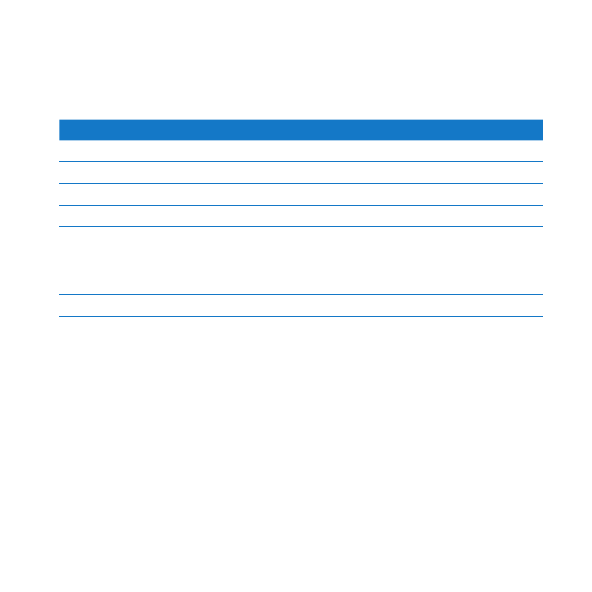
32
Capitolo 4
Problemi? Nessun problema.
Capitolo 4
Problemi? Nessun problema.